如何在不丢失数据的情况下合并磁盘分区
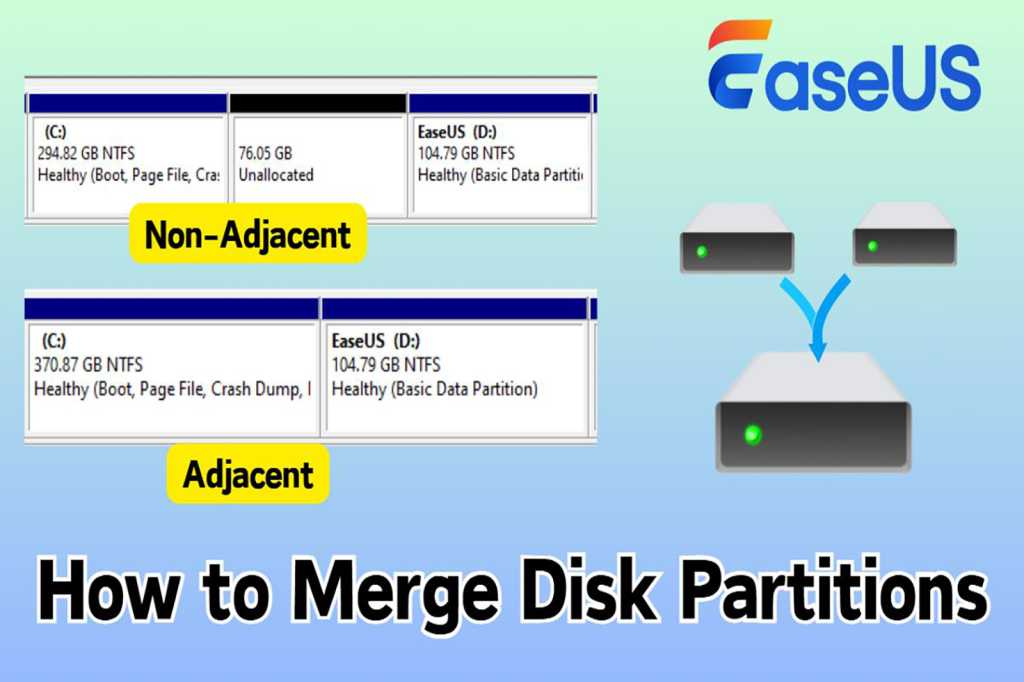
快速阅读: 据《电脑世界》最新报道,本文介绍了在Windows中合并磁盘分区的两种方法:EaseUS分区大师可无损合并相邻及非相邻分区;而Windows磁盘管理可能造成数据丢失。建议使用EaseUS分区大师以确保操作安全便捷。
如何在Windows 11/10/8/7中合并磁盘分区?能否在不丢失数据的情况下合并两个磁盘分区?
幸运的是,EaseUS 提供了两种方式(分区大师和磁盘管理)来帮助用户合并相邻及非相邻分区,并在下文提供详细步骤指南,确保操作流畅且无数据丢失。
**合并磁盘分区的意义**
合并磁盘分区有助于优化磁盘空间,尤其是在单个磁盘上管理多个分区时非常实用。然而,Windows 自带的磁盘管理工具存在局限性。它只能合并相邻分区,并且在合并过程中需要删除一个分区,这会导致数据丢失。此外,如果未分配空间与目标分区不相邻,还可能出现“扩展卷灰色化”的问题。
**两种磁盘管理工具对比**
| 特性 | EaseUS 分区大师 | Windows 磁盘管理 |
|———————|——————————–|——————————-|
| **前提条件** | 无限制 | 仅当未分配空间位于目标分区右侧时有效 |
| **数据丢失** | 无 | 是的,删除分区功能会导致数据丢失 |
| **合并范围** | 合并相邻分区及非相邻分区 | 仅合并相邻分区 |
| **操作复杂度** | 简单,无需手动输入命令 | 需要手动操作且风险较高 |
**方法一:使用分区大师无损合并分区**
**指南一:合并相邻分区**
当两个分区相邻时,分区大师可以在不删除任何分区的情况下合并它们。具体步骤如下:
1. 启动分区大师,进入“分区管理”部分,右键单击要保留的分区,选择“合并”。
2. 在弹出窗口中选择要合并到目标分区的相邻分区并点击“确定”。
3. 点击“执行任务”按钮,随后点击“应用”。这将把空间和文件合并到目标分区中。
**指南二:合并非相邻/独立分区**
分区大师还可以合并被其他分区隔开的非相邻分区。具体步骤如下:
1. 打开分区大师并进入“分区管理”部分。
2. 右键单击要保留的分区并选择“合并”。
3. 选择要合并到目标分区的非相邻分区并点击“确定”。
4. 点击“执行任务”按钮,随后点击“应用”。等待完成。这将合并两个独立分区且不删除任何数据。
**方法二:通过磁盘管理合并分区 [可能导致数据丢失]**
需要注意的是,磁盘管理工具无法直接合并两个分区。只有当目标分区右侧存在未分配空间时,才能进行合并。因此,您需要先删除一个分区以创建未分配空间。在此过程中,数据可能会丢失,请务必提前备份重要资料。
以下是具体步骤:
1. 打开磁盘管理工具并定位需要合并的两个分区。决定保留哪个分区并删除另一个。
2. 右键单击要删除的分区并选择“删除卷”。点击“是”确认操作。
3. 刷新磁盘信息后,右键单击目标分区,选择“扩展卷”。输入要合并到目标分区的未分配空间量(以MB为单位)。
4. 按照提示完成操作,最终将两个分区合并为一个。
**结论**
本文详细介绍了在Windows 11/10/8/7中合并磁盘分区的两种方法。EaseUS 分区大师因其能够无损合并相邻及非相邻分区而备受推崇。相比之下,Windows 磁盘管理虽然功能强大,但在合并分区时存在诸多限制,尤其是可能导致数据丢失。因此,对于新手用户来说,EaseUS 分区大师无疑是更安全、更便捷的选择。
(以上内容均由Ai生成)







